Parametri temporali della cartella di lavoro
Con i parametri temporali, è possibile impostare il contesto temporale dell'analisi, che viene usato in quasi tutti i report. I parametri temporali sono semplici da configurare e usare. È possibile usarli per specificare gli intervalli di tempo da visualizzare in un elenco a discesa. È anche possibile creare intervalli di tempo personalizzati.
Creare un parametro temporale
Iniziare con una cartella di lavoro vuota in modalità di modifica.
Selezionare Aggiungi parametri>Aggiungi parametro.
Nel riquadro del nuovo parametro che viene aperto, immettere:
- Nome parametro:
TimeRange - Tipo di parametro:
Time range picker - Obbligatorio:
checked - Intervalli di tempo disponibili :
Last hour,Last 12 hours,Last 24 hours,Last 48 hours,Last 3 days,Last 7 dayseAllow custom time range selection.
- Nome parametro:
Selezionare Salva per creare il parametro.

Questa è l'aspetto della cartella di lavoro in modalità di lettura.
Fare riferimento a un parametro temporale
È possibile fare riferimento a parametri temporali con associazioni, query KQL o testo.
Fare riferimento a un parametro temporale con associazioni
Selezionare Aggiungi query per aggiungere un controllo query e quindi selezionare una risorsa di Application Insights.
La maggior parte dei controlli delle cartelle di lavoro supporta una selezione ambito Intervallo di tempo. Aprire l'elenco a discesa Intervallo di tempo e selezionare
{TimeRange}nel gruppo Parametri intervallo di tempo nella parte inferiore:- Questo controllo associa il parametro dell'intervallo di tempo all'intervallo di tempo del grafico.
- L'ambito temporale della query di esempio è ora Ultime 24 ore.
Eseguire la query per visualizzare i risultati.
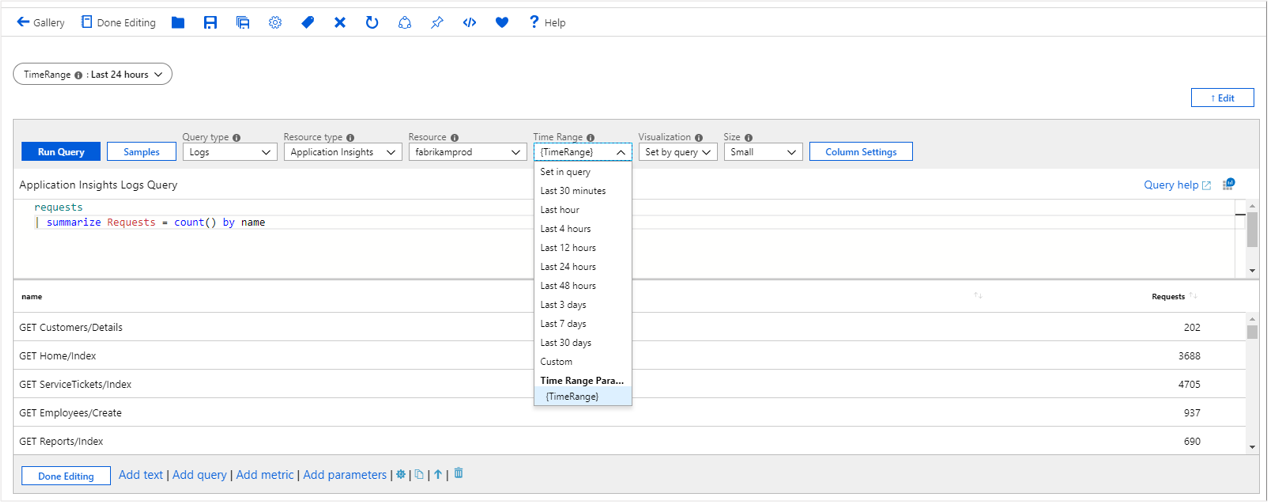
Fare riferimento a un parametro temporale con query KQL
Selezionare Aggiungi query per aggiungere un controllo query e quindi selezionare una risorsa di Application Insights.
Aprire l'elenco a discesa Intervallo di tempo e selezionare
Set in querynel gruppo Intervallo di tempo. Nella query KQL immettere un filtro per l'ambito temporale usando il parametro| where timestamp {TimeRange}:- Questo parametro si espande in base al tempo di valutazione della query, fino a
| where timestamp > ago(1d). - Questa opzione è il valore dell'intervallo di tempo del parametro.
- Questo parametro si espande in base al tempo di valutazione della query, fino a
Eseguire la query per visualizzare i risultati.
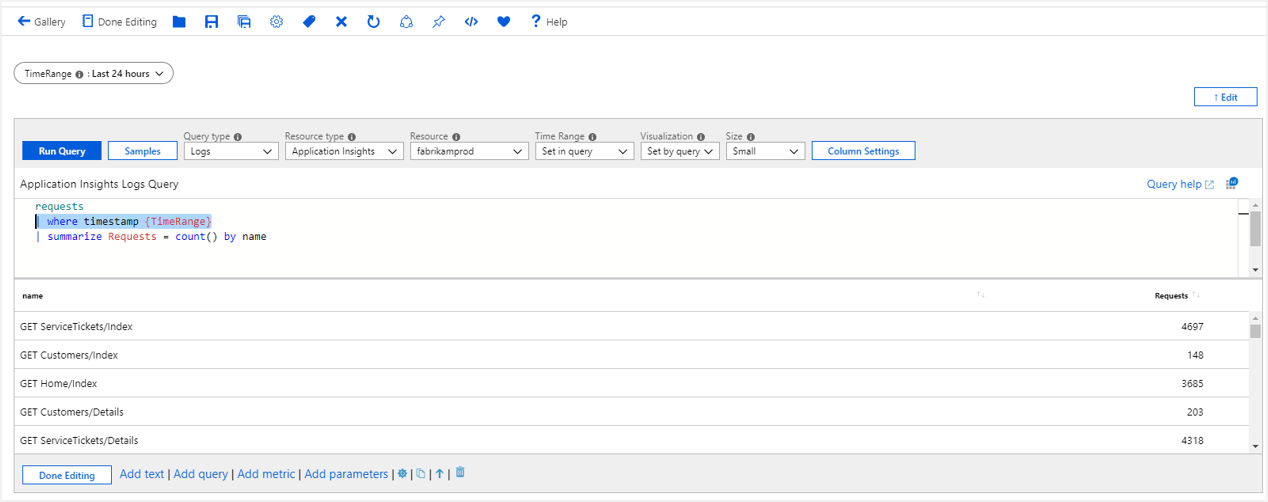
Fare riferimento a un parametro temporale nel testo
- Aggiungere un comando di testo alla cartella di lavoro.
- In Markdown immettere
The chosen time range is {TimeRange:label}. - Selezionare Modifica completata.
- Il comando di testo mostra il testo L'intervallo di tempo scelto è Ultime 24 ore.
Opzioni del parametro temporale
| Parametro | Descrizione | Esempio |
|---|---|---|
{TimeRange} |
Etichetta dell’intervallo di tempo | Ultime 24 ore |
{TimeRange:label} |
Etichetta dell’intervallo di tempo | Ultime 24 ore |
{TimeRange:value} |
Valore dell'intervallo di tempo | > fa (1 g) |
{TimeRange:query} |
Query basata su un intervallo di tempo | > fa (1 g) |
{TimeRange:start} |
Ora di inizio dell'intervallo di tempo | 3/20/2019 16:18 |
{TimeRange:end} |
Ora di fine dell'intervallo di tempo | 3/21/2019 16:18 |
{TimeRange:grain} |
Intervallo dell’intervallo di tempo | 30 m |
Usare le opzioni dei parametri in una query
requests
| make-series Requests = count() default = 0 on timestamp from {TimeRange:start} to {TimeRange:end} step {TimeRange:grain}